WazingArch (беседа | приноси) (Нова страница: : ''Статията е в процес на разработка'' Във Waze се поддържат няколко вида камери. == Научете ка...) |
WazingArch (беседа | приноси) |
||
| Ред 111: | Ред 111: | ||
Когато броят на подадените гласове стане равен или по-голям от редакторския ранг на редактора, одобрил камерата, тя става неодобрена. На този етап всеки редактор може да я изтрие или да я одобри отново. | Когато броят на подадените гласове стане равен или по-голям от редакторския ранг на редактора, одобрил камерата, тя става неодобрена. На този етап всеки редактор може да я изтрие или да я одобри отново. | ||
=== В | === В WME === | ||
Камерите са "заключени" до нивото на редактора, който ги е одобрил. Редакторът трябва да бъде поне от същия ранг, като този, който я е одобрил, за да редактира одобрената камера. За неодобрени камери няма такова изискване. | Камерите са "заключени" до нивото на редактора, който ги е одобрил. Редакторът трябва да бъде поне от същия ранг, като този, който я е одобрил, за да редактира одобрената камера. За неодобрени камери няма такова изискване. | ||
Версия от 16:55, 5 януари 2018
- Статията е в процес на разработка
Във Waze се поддържат няколко вида камери.
Научете камерите
Също разберете "Кое НЕ Е светофарна камера"
Преди да добавите някакви камери в картата на Waze, уверете се че докладвате правилните устройства. Много устройства приличат на камери за следене на скоростта и преминаване на червено, но изпълняват съвсем различни функции.
Трафик камери
Трафик камерите следят за автомобилния поток и броят автомобилите на кръстовището. Те участват в оптимизацията на пътното движение и се използват за наблюдение от полицията.
Трафик камерите имат някои общи неща:
- Те са големи, но все пак компактни
- Могат да са насочени във всяка посока, в зависимост какво наблюдават.
Видове камери в Waze
Камери за скорост

Камерите за скорост (Speed Cameras) са статични камери, които следят за превишаване на максимално разрешената скорост.
„Системи за средна скорост“, които следят средната скорост за определен участък (като SPECS).
Ако дадена "светофарна камера" следи и за превишаване на скоростта, няма нужда да добавяте отделна "камера за скорост". Ограничението на скоростта може да бъде зададено в "светофарната камера".
ЗАБЕЛЕЖКА: Мобилни или временни "камери за скорост" не трябва да бъдат докладвани от приложението или добавяни в уеб редактора. Може да минат няколко дни или седмици преди новата камера да се появи в клиентското приложение и съответно потребителите да получават предупреждения за нея, когато тя вече не е на мястото. Подобни временни камери за скорост (радари) трябва да бъдат докладвани като предупреждение за "полиция".
Светофарни камери
Моля, бъдете сигурни, че наистина докладвате "светофарна камера", а не охранителна или трафик камера.
Светофарната камера следи кръстовището за преминаване на червено. Могат да бъдат наблюдавани един или няколко клона на кръстовището. Често "светофарните камери" следят, освен за преминаване на червено, и за превишена скорост. В такъв случай въведете максимално разрешената скорост.
Светофарните камери имат няколко общи неща:
Камера имитация
По републиканската пътна мрежа в България има разположени доста трафик камери. След обсъждане във форума, беше прието трафик камерите да се отбелязват като "имитация" в картата на Waze.
Поставяне на камера
Когато някоя камера бъде докладвана от клиентската програма, тя не винаги е на точното си място. Ето защо редакторът трябва да проучи сателитните изображения и да уточни нейното място, преди да я одобри. Имайте предвид, че пътната маркировка и сателитните изображения на Google Street View не винаги са актуални.
Камерите трябва да бъдат поставяни върху пътя, който наблюдават. Точното разположение зависи от вида на камерата:
- Камерите за скорост (Speed Cameras) трябва да бъдат поставяни там, където се намират в действителност
- Светофарни камери (Red Light Cameras) трябва да бъдат поставяни на мястото за спиране, което наблюдават.
Проверете дали сте поставили необходимия брой камери:
- Ако "Камерата за скорост" наблюдава само едната посока на движение, сложете една камера
- Ако "Камерата за скорост" наблюдава двете посоки на движението, сложете ДВЕ камери.
- Когато се ползва "Светофарна камера", е необходима по една камера за всяка наблюдавана посока. Ако имате 4-клонно кръстовище с камери за всяка посока, трябва да сложите ЧЕТИРИ камери (Вж. забележката)
ЗАБЕЛЕЖКА: Има случаи, когато на всички пътища на кръстовището са поставени пътни знаци, предупреждаващи за камера, но само някои от посоките се наблюдават. Например в 4-клонно кръстовище е възможно да има пътни знаци на всички пътища, но само един път да се наблюдава с камера. В такъв случай в картата трябва да бъдат отбелязани само посоките, които се наблюдават.
Посока на обектива
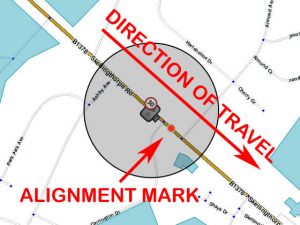 |
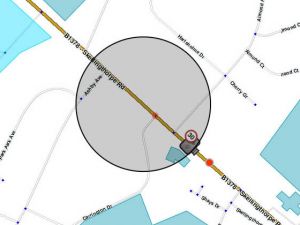 |
Когато иконата за камера е избрана в уебредактора, червената точка трябва да показва посоката, в която колата ще подмине камерата. Няма значение дали в действителност камерата снима колата отпред.
Там където камерата наблюдава за минаване на червено, наблюдаваната посока е началния път, въпреки че камерата сочи посоката на движение.
ЗАБЕЛЕЖКА: Камера, наблюдаваща двете посоки на движение, изисква две камери в картата.
Добавяне на камера
Камерите могат да бъдат добавяни само от клиентското приложение. Трябва да минавате край местоположението на камерата (за предпочитане по правилния път и в правилната посока), за да докладвате.
След като докладвате камерата, тя ще се появи на вашия екран (и само за ВАС). След като сървърите на Waze обработят пътуванията за деня, камерата ще се появи в Уебредактора, където тя трябва да бъде одобрена. Камерата трябва да бъде одобрена, за да стане активна за другите шофьори.
Задаване на скорост
Когато изберете камера, можете да въведете нейната максимална скорост в полето за свойства. Скоростта се задава в км/ч.
"Светофарната камера" предупреждава винаги визуално, но сигнализира и звуково, ако шофьорът превишава зададената скорост, докато я приближава.
"Камерата за скорост" предупреждава винаги визуално, но сигнализира и звуково, ако шофьорът превишава зададената скорост, докато я приближава.
"Камерите имитация" не предизвикват никаква сигнализация, независимо от зададената им скорост.

Одобряване на камера
Всички камери в уебредактора трябва да бъдат одобрени, за да се появят в клиентското приложение. След като камера бъде одобрена, уебкартата трябва да се актуализира, за да стане активна камерата. Все пак, самото одобряване няма да предизвика актуализиране на картата, така че направете някаква друга редакция в близост, за да предизвикате актуализация.
Рангът на редактора, одобрил камерата, се използва за определяне колко доклада "Не е там" (Not there) в мобилното приложение са необходими за премахване на камерата.
Премахване на одобрена камера
Има два начина за премахване на одобрена камера.
В мобилното приложение
Когато шофьор приближава камера, той получава предупреждение за нея с бутон, надписан "Не е там". Този бутон няма веднага да премахне камерата, а с него се гласува за премахване на камерата.
Всеки път път, когато шофьорът натиска бутона "Не е там" за дадена камера, той подава "гласове", равни на неговия текущ редакторски ранг. Гласовете се отчитат, когато шофьорската сесия в която са били подадени гласовете, се обработи от сървърите.
ЗАБЕЛЕЖКА: Уейзъри с редакторски ранг нула (0) подават нула гласа, т.е. техните доклади "Не е там" се пренебрегват.
Когато броят на подадените гласове стане равен или по-голям от редакторския ранг на редактора, одобрил камерата, тя става неодобрена. На този етап всеки редактор може да я изтрие или да я одобри отново.
В WME
Камерите са "заключени" до нивото на редактора, който ги е одобрил. Редакторът трябва да бъде поне от същия ранг, като този, който я е одобрил, за да редактира одобрената камера. За неодобрени камери няма такова изискване.
Редакторите могат да изтриват одобрени или неодобрени камери просто с маркиране и натискане на клавиша за изтриване или на "Кошчето" в уебредактора. След като бъде изтрита камерата, картните плочки трябва да бъдат обновени, за да се отрази промяната. Самото изтриване няма да предизвика обновяване на картните плочки, така че добре да направите някакви промени в околните пътища за по-сигурно.
Проверете дали не сте одобрили камера, която не съществува или че изтривате правилната камера, ако има няколко камери в района.
ЗАБЕЛЕЖКА: Неодобрените камери остават в уебредактора за около 3 седмици и след това системата автоматично ги премахва. Затова няма смисъл да си губите времето да премахвате неодобрени камери.










